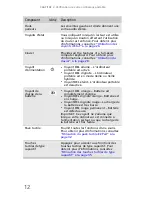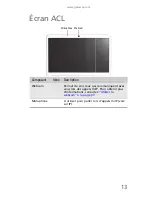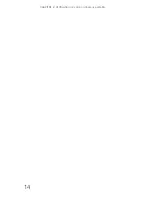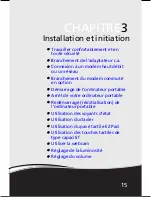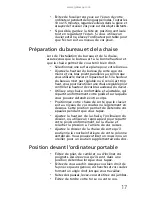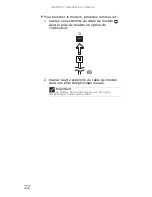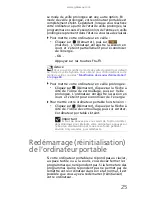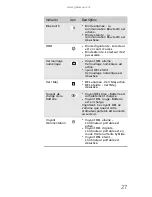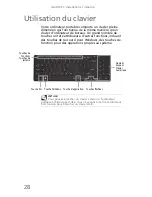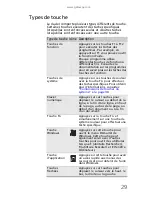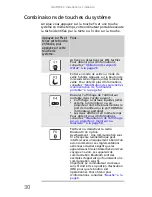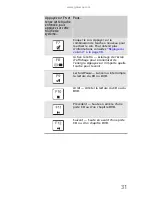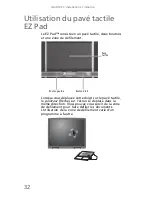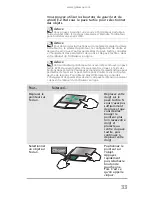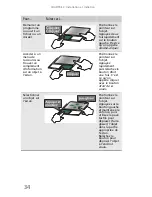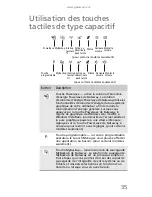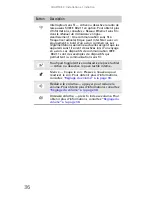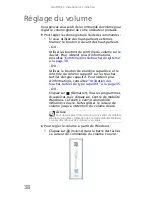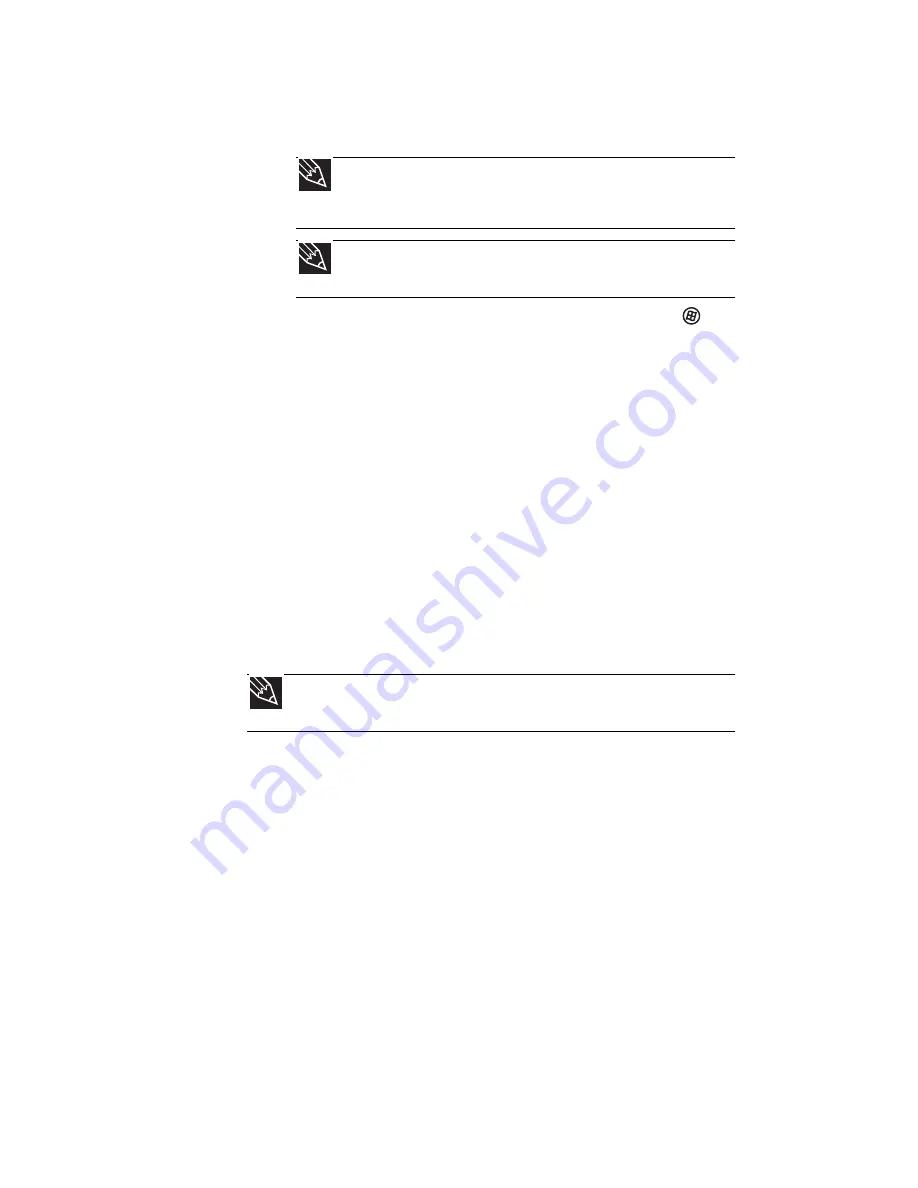
CHAPITRE 3: Installation et initiation
24
4 Branchez et allumez les périphériques éventuels,
comme une imprimante, un scanneur ou des
haut-parleurs.
5 Pour ouvrir le menu principal, cliquez sur
(Démarrer). À partir de ce menu, vous pouvez
exécuter des programmes et rechercher des
fichiers. Pour plus d’informations concernant
l’utilisation de Windows, consultez « Utilisation
de Windows » et « Personnalisation de Windows
» dans votre
Manuel de l’utilisateur
en ligne.
Activation de l’ordinateur portable
Lorsque vous n’utilisez pas votre ordinateur portable
pendant plusieurs minutes ou si vous fermez l’écran
ACL sans éteindre votre ordinateur portable, il peut
passer à un mode d’économie d’énergie appelé
Veille
.
Lorsque l’appareil est en mode de veille, le voyant
d’alimentation clignote. Si votre ordinateur est en
mode de veille, appuyez sur le bouton d’alimentation
pour « activer » de nouveau l’appareil.
Arrêt de votre ordinateur
portable
La mise de votre ordinateur portable en mode de veille
est la méthode la plus facile d’arrêter votre ordinateur.
L’ordinateur ne sera pas totalement hors tension, mais il
désactive ou ralentit la plupart des opérations du système
d’exploitation pour économiser l’énergie. Le mode de
veille enregistre la présentation sur le bureau de sorte
que lorsque l’ordinateur est rallumé, les programmes
reviennent à l’état dans lequel ils étaient lors de la mise
en veille. La réactivation de l’ordinateur portable à partir
d’un état de veille est beaucoup plus rapide que rallumer
l’ordinateur après l’avoir éteint complètement.
Astuce
Pour plus d’informations sur le branchement de
périphériques, consultez
“Installation d’une imprimante ou
d’un autre périphérique” à la page 48
.
Astuce
Consultez la documentation fournie avec chaque
périphérique pour leurs instructions d’installation.
Astuce
Pour obtenir plus d’informations sur le mode de veille,
consultez
“Modification des modes d’alimentation” à la page 60
.
Summary of Contents for NV-52
Page 1: ...NOTEBOOK REFERENCEGUIDE ...
Page 2: ......
Page 10: ...CHAPTER 1 About This Reference 4 ...
Page 11: ...CHAPTER2 5 Checking Out Your Notebook Front Left Right Back Bottom Keyboard area LCD panel ...
Page 20: ...CHAPTER 2 Checking Out Your Notebook 14 ...
Page 70: ...CHAPTER 5 Managing Power 66 ...
Page 91: ...CHAPTER8 87 Troubleshooting Safety guidelines First steps Troubleshooting Telephone support ...
Page 120: ...CHAPTER 8 Troubleshooting 116 ...
Page 132: ...APPENDIX A Legal Information 128 ...
Page 142: ...138 Index ...
Page 143: ......
Page 144: ...MU WBF00 001 MAN SJV70 REF GDE R0 ...
Page 145: ...ORDINATEUR PORTABLE GUIDE DU MATÉRIEL NOTEBOOK REFERENCEGUIDE ...
Page 146: ......
Page 154: ...CHAPITRE 1 À propos de ce guide 4 ...
Page 164: ...CHAPITRE 2 Vérification de votre ordinateur portable 14 ...
Page 192: ...CHAPITRE 3 Installation et initiation 42 ...
Page 216: ...CHAPITRE 5 Gestion de l alimentation 66 ...
Page 268: ...CHAPITRE 8 Dépannage 118 ...
Page 290: ...140 Index ...
Page 291: ......
Page 292: ...MU WC400 002 MAN SJM50 REF GDE R0 MU WC400 002 ...